10个排版小技巧
13种平面板式设计,轻松学会设计排版
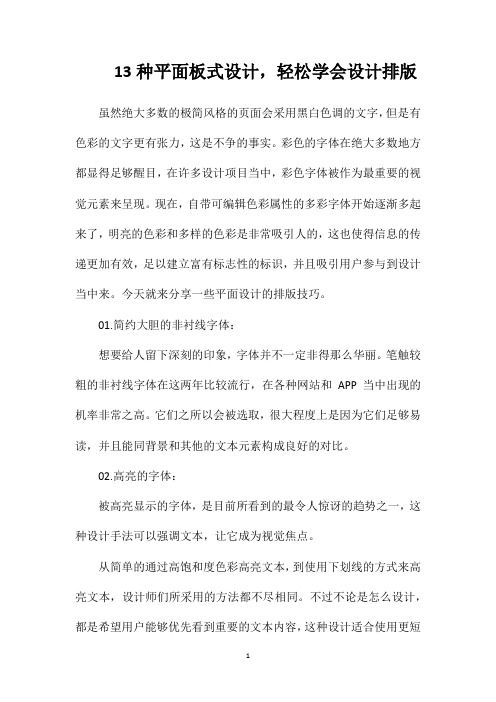
13种平面板式设计,轻松学会设计排版虽然绝大多数的极简风格的页面会采用黑白色调的文字,但是有色彩的文字更有张力,这是不争的事实。
彩色的字体在绝大多数地方都显得足够醒目,在许多设计项目当中,彩色字体被作为最重要的视觉元素来呈现。
现在,自带可编辑色彩属性的多彩字体开始逐渐多起来了,明亮的色彩和多样的色彩是非常吸引人的,这也使得信息的传递更加有效,足以建立富有标志性的标识,并且吸引用户参与到设计当中来。
今天就来分享一些平面设计的排版技巧。
01.简约大胆的非衬线字体:想要给人留下深刻的印象,字体并不一定非得那么华丽。
笔触较粗的非衬线字体在这两年比较流行,在各种网站和APP 当中出现的机率非常之高。
它们之所以会被选取,很大程度上是因为它们足够易读,并且能同背景和其他的文本元素构成良好的对比。
02.高亮的字体:被高亮显示的字体,是目前所看到的最令人惊讶的趋势之一,这种设计手法可以强调文本,让它成为视觉焦点。
从简单的通过高饱和度色彩高亮文本,到使用下划线的方式来高亮文本,设计师们所采用的方法都不尽相同。
不过不论是怎么设计,都是希望用户能够优先看到重要的文本内容,这种设计适合使用更短的文本块,以便突出显示,又不会造成信息过载。
03.剪切和叠加效果:通过剪切和叠加实现的设计效果可以创造出足够有趣、令人印象深刻的效果。
无论是叠加还是剪切,基本上都是通过分层来实现的,它让设计看起来不那么扁平化,而在字体上实现这样的效果,会是个不错的的选择。
剪切和叠加效果指的是文本字体当中不填充色彩,而是在背景上叠加一层,剪切出文本部分,透过剪切部分可以看到底层背景的图片。
就像上图的案例当中,透过文字可以看到底层的动态图片。
这种设计通常需要使用较粗的大写字母,并且控制文本内容的量。
只有这样能够确保前景剪切的文本内容清楚的传递给访客,也能让底层的图形内容呈现出来。
底层的内容无论是图片、纹理还是视频,都可以不错地呈现给用户,而且因为文本的尺寸,总体的信息量不会太大,也不会过载。
宣传展板排版技巧
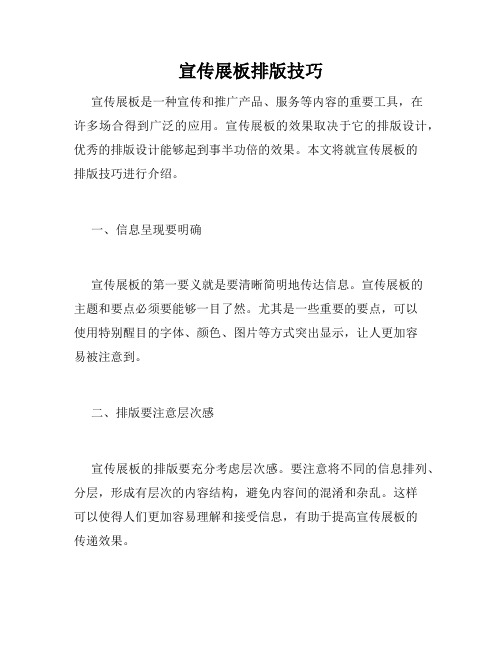
宣传展板排版技巧宣传展板是一种宣传和推广产品、服务等内容的重要工具,在许多场合得到广泛的应用。
宣传展板的效果取决于它的排版设计,优秀的排版设计能够起到事半功倍的效果。
本文将就宣传展板的排版技巧进行介绍。
一、信息呈现要明确宣传展板的第一要义就是要清晰简明地传达信息。
宣传展板的主题和要点必须要能够一目了然。
尤其是一些重要的要点,可以使用特别醒目的字体、颜色、图片等方式突出显示,让人更加容易被注意到。
二、排版要注意层次感宣传展板的排版要充分考虑层次感。
要注意将不同的信息排列、分层,形成有层次的内容结构,避免内容间的混淆和杂乱。
这样可以使得人们更加容易理解和接受信息,有助于提高宣传展板的传递效果。
三、衬底和文字的搭配要合理宣传展板的衬底和文字是密不可分的,它们之间的搭配要求必须合理。
在排版时,要让文字和衬底的颜色、质地、形状等相互协调,使整个布局整洁、清晰,或者普通的纸张也可以制作亮点展板,如金属底纹,树皮纹路,单色背景等等,可以制造出很好的视觉效果。
四、字迹清晰易读宣传展板上的文字必须清晰,易读。
字体大小、字距等也要适当,同时排版要重点突出,字体要做到大小适中,且字体不要混杂,以免造成视觉疲劳,同时也会影响排版的美感。
五、图片的选取要科学宣传展板上图片、图标的选取也是十分重要的,要根据不同的宣传目标选择不同的图片、图标。
在选择图片时要注意图片的质量、颜色、大小等多方面因素,要把图片与主题高度契合起来,这样可以提高宣传展板的视觉效果和传递效果。
六、要有统一的风格宣传展板排版还需要遵循不同的情况设计不同的风格。
在风格设计上要体现公司或者产品的特点,同时也要遵循统一的视觉效果设计原则。
在制作多个宣传展板的时候,设计风格必须要保持一致,这也是一种品牌形象的统一。
七、格式规范,内容简明最后,在排版时也要注意格式规范,尤其是在使用字体、色彩、元素的时候,不要过于复杂,避免造成视觉疲劳,同时也要做到内容简明扼要,选取言简意赅的语言进行宣传。
八种很漂亮的排版方法和技巧分享

⼋种很漂亮的排版⽅法和技巧分享版式设计对于新⼿来说往往会给⼈⽆从下⼿的感觉,⾥有很多经典的版式设计⽂章,对于我学习版式设计有很⼤的帮助,下⾯为⼤家介绍能帮助您做出漂亮版式设计的⼋个实⽤技巧,希望能对⼤家有所帮助!⼀、使⽤长线利⽤长线排版这个技巧应该很多⼈都⽤过,但是它并没有想象的那么简单,如果运⽤得不恰当,不但不会好看,还会显得很死板。
长线在排版中的使⽤⼀般是为了满⾜以下⼏个需求。
1.区隔信息即利⽤长线条把版⾯⾥不同类型的信息区分开,你可以根据实际情况来选择使⽤虚线还是实线,觉得⿊⽩线单调的话也可以给它点颜⾊瞧瞧,使⽤长线区隔信息可以使其看起来更清晰,更⽅便受众阅读,同时还可以起到规整的作⽤,使版⾯不⾄于太凌乱。
▲如果⼀个版⾯内的信息层级关系很多,我们可以同时使⽤细线和粗线来进⾏划分。
▲上图使⽤的是红⾊虚线,使⽤虚线会显得没那么⽣硬。
2.装饰我们在排版时经常会遇到这样的情况,信息并不是很多,也不适合加图⽚,所以整个版⾯容易显得单调和平淡,这时我们可以利⽤长线来丰富版⾯,在增加美感的同时还能增加设计感。
▲斜线经常被当做剪⼑⽤,俗称"⼀剪没"。
▲上图⽂字顶部增加的直线使该排版看起来更专业。
3.建⽴固定版式在画册或报纸的排版中,⼀般会有⼀些固定不变的信息放在顶部或底部,作为模板出现,利⽤长线来辅助建⽴这种固定版式也是屡试不爽的技巧。
▲在画册排版时设计⼀个固定版式,可以让版⾯看上去更精致。
▲⽤长线建⽴版式的同时也能起到分隔信息的作⽤。
4.强调在⽂字下⾯加直线还能起到强调信息的作⽤,就像我们以前看书的时候划重点⼀样,引导到受众把⽬光聚焦在此。
▲线条是直还是弯应该跟设计师的性取向没⽑关系。
⼆、使⽤短线短线的功能和长线⼤同⼩异,虽然没有长线⽤得那么普遍,但有时候更好⽤,特别是在⽹页设计、UI设计、名⽚设计中,我们能经常看到短线的⾝影。
短线的⽤法有如下⼏种:1.区隔信息利⽤短线区隔信息⽐长线要更灵活⼀点,不会造成太规矩的效果,⽽且虽然是短线,但是受众经常会脑补把它延长。
a4横向出书 如何排版
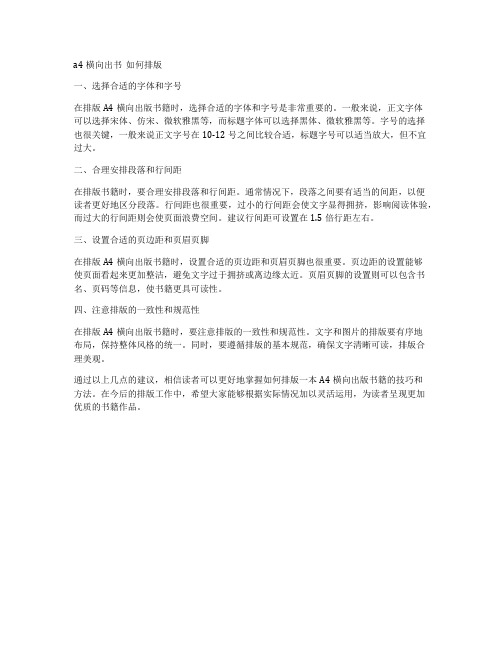
a4横向出书如何排版
一、选择合适的字体和字号
在排版A4横向出版书籍时,选择合适的字体和字号是非常重要的。
一般来说,正文字体
可以选择宋体、仿宋、微软雅黑等,而标题字体可以选择黑体、微软雅黑等。
字号的选择
也很关键,一般来说正文字号在10-12号之间比较合适,标题字号可以适当放大,但不宜
过大。
二、合理安排段落和行间距
在排版书籍时,要合理安排段落和行间距。
通常情况下,段落之间要有适当的间距,以便
读者更好地区分段落。
行间距也很重要,过小的行间距会使文字显得拥挤,影响阅读体验,而过大的行间距则会使页面浪费空间。
建议行间距可设置在1.5倍行距左右。
三、设置合适的页边距和页眉页脚
在排版A4横向出版书籍时,设置合适的页边距和页眉页脚也很重要。
页边距的设置能够
使页面看起来更加整洁,避免文字过于拥挤或离边缘太近。
页眉页脚的设置则可以包含书名、页码等信息,使书籍更具可读性。
四、注意排版的一致性和规范性
在排版A4横向出版书籍时,要注意排版的一致性和规范性。
文字和图片的排版要有序地
布局,保持整体风格的统一。
同时,要遵循排版的基本规范,确保文字清晰可读,排版合
理美观。
通过以上几点的建议,相信读者可以更好地掌握如何排版一本A4横向出版书籍的技巧和
方法。
在今后的排版工作中,希望大家能够根据实际情况加以灵活运用,为读者呈现更加
优质的书籍作品。
图文排版——排版设计的十种形式(PDF)

多,调节版面!
2.左右分割
• 将版面分成左右两部分 • 给人肃穆崇高之感 • 由于视觉原因图片应配置左侧,
右侧配置小图片或文字 • 两侧阴暗对比强烈效果更好!
3.斜向分割
• 将图片倾斜放置或将画面 斜向分割
• 可以产生动感 • 对于汽车或较为呆板的产
8.三角形的编排构图
• 最富稳定感的金字塔型
9、强调(上下)左右编排
• 将图或文字放在上下(左右) 两端,产生一种稳定水平作用 力相互回应
10、N型的编排构图
• 将图流线型编排,使视线 上下反复移动。
• 多图编排较适合。
11.重复编排
• 把内容相同或有着内在联系的 图片重复,会使读者产生冷静 的畅快感和调和感!
12.并置编排
• 把同内容图片以大小相同的 面积放置在一起。
13.包围
• 用图案或图形将四周围起来, 使画面产生喧闹热烈的气氛。
其他构图法
——点线的艺术
一、单点构图法
• 单点构图,是在一个版面中只有一幅图片时的方法,可能又没有其他 栏目或标题等。
• 遇到这种情况时,图片的布局看似比较简单,其实不然,越是简单越 不一定好处理,此时应考虑多方因素,首先要对图片的形状和大小进 行调整,并考虑与文字的穿插互动效果。异型图适合放大,方形图适 合缩小,这个适合只是一般要求,不是通论。还要照顾前后版面的图 片布局情况。如果有边饰,要考虑与之照应。它的定位可以是居中、 居边、偏侧等,没有很多的规律。图片顶角或居中顶边,尤其是图片 出血会不舒服。如果仍然还觉单调,可以对精彩图片进行引线细解或 变换图注形式,以及倾斜图片等手法,以增强灵活感。
三、平行构图法
标书文档格式排版标准

标书文档格式排版标准一、风格咱来说说标书文档格式排版标准哈。
这标书的风格呢,就像是咱跟朋友聊天似的。
不要搞得那么严肃、刻板,要有点活力。
就好比你在跟小伙伴分享你的小秘密一样,轻松愉快地把这个标准说清楚。
咱不用那些很官方、很生硬的副词和过渡词,就直白地讲。
二、格式1. 如果标题像是范本、合同之类的,那咱就用下划线留白模版的格式。
比如说要是做个合同的格式排版标准,就按照这种格式来,让它看起来清楚又整齐。
2. 要是流程、措施这类记叙文风格的标题呢,就正常的段落格式书写就行啦。
就像你写一篇日记一样,一段一段的,把事情说清楚就好。
三、内容1. 试题试卷题型类要是做一份试卷的话,那可得注意啦。
满分100分,内容必须完整。
比如说数学试卷,题数和分数得对应好,可不能缺题哦。
答案和解析放在最后一页,分数用比例方式表示。
像数学题的话,就可以有选择题、填空题、解答题等。
选择题10道,每题3分,一共30分。
填空题5道,每题4分,20分。
解答题5道,每题10分,50分。
然后答案和解析要详细,解答题的答案要把步骤都写清楚,这样别人看了才能明白。
2. 古诗古文类要是涉及古诗古文,那就有很多可以写的啦。
比如说李白的静夜思,除了把诗本身写出来,还可以说一下出处,这是唐代李白写的,写于他客居他乡的时候。
注释呢,像“疑是地上霜”里的“疑”就是好像的意思。
翻译过来就是明亮的月光洒在床前的窗户纸上,好像地上泛起了一层霜。
赏析的话,可以说这首诗通过描写客居他乡的静夜之景,表达了诗人的思乡之情。
简单的几句诗,却把那种思乡的情感表达得很深刻呢。
3. 单字/组词类就拿“美”这个字来说吧。
读音是měi。
出处有很多,在说文解字里就有对这个字的解释。
它的意思有美丽、美好等。
造句可以是“这里的风景真美啊”。
近义词有漂亮、好看,反义词就是丑啦。
4. 方案类方案得有个名字呀,比如说“校园绿化方案”。
方法流程呢,首先要规划绿化区域,哪些地方种什么树、什么花。
照片排版与分辨率
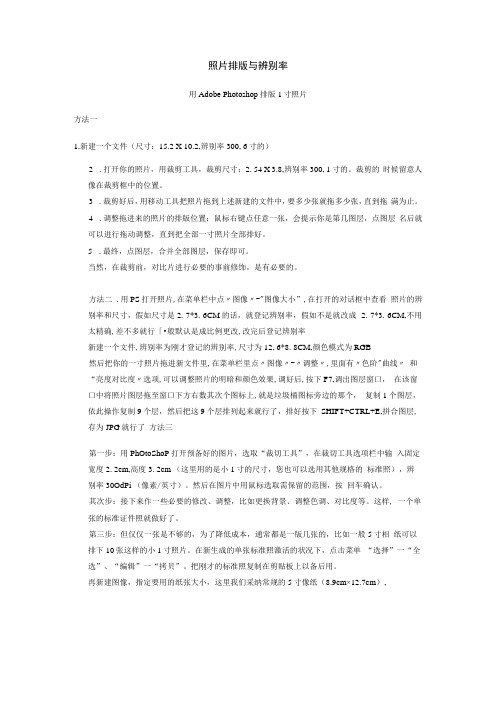
照片排版与辨别率用Adobe Photoshop排版1寸照片方法一1.新建一个文件(尺寸:15.2 X 10.2,辨别率300, 6寸的)2.打开你的照片,用裁剪工具,裁剪尺寸:2. 54 X3.8,辨别率300, 1寸的。
裁剪的时候留意人像在裁剪框中的位置。
3.裁剪好后,用移动工具把照片拖到上述新建的文件中,要多少张就拖多少张,直到拖满为止。
4.调整拖进来的照片的排版位置:鼠标右键点任意一张,会提示你是第几图层,点图层名后就可以进行拖动调整,直到把全部一寸照片全部排好。
5.最终,点图层,合并全部图层,保存即可。
当然,在裁剪前,对比片进行必要的事前修饰,是有必要的。
方法二 .用PS打开照片,在菜单栏中点〃图像〃-"图像大小”,在打开的对话框中查看照片的辨别率和尺寸,假如尺寸是2. 7*3. 6CM的话,就登记辨别率,假如不是就改成 2. 7*3. 6CM,不用太精确,差不多就行「•般默认是成比例更改,改完后登记辨别率新建一个文件,辨别率为刚才登记的辨别率,尺寸为12, 6*8. 8CM,颜色模式为RGB然后把你的一寸照片拖进新文件里,在菜单栏里点〃图像〃-〃调整〃,里面有〃色阶"曲线〃和“亮度对比度〃选项,可以调整照片的明暗和颜色效果,调好后,按下F7,调出图层窗口,在该窗口中将照片图层拖至窗口下方右数其次个图标上,就是垃圾桶图标旁边的那个,复制1个图层,依此操作复制9个层,然后把这9个层排列起来就行了,排好按下SHIFT+CTRL+E,拼合图层,存为JPG就行了方法三第一步:用PhOtoShoP打开预备好的图片,选取“裁切工具”,在裁切工具选项栏中输入固定宽度2. 2cm,高度3. 2cm (这里用的是小1寸的尺寸,您也可以选用其他规格的标准照),辨别率30OdPi (像素/英寸)。
然后在图片中用鼠标选取需保留的范围,按回车确认。
其次步:接下来作一些必要的修改、调整,比如更换背景、调整色调、对比度等。
讲话稿的版式与排版技巧
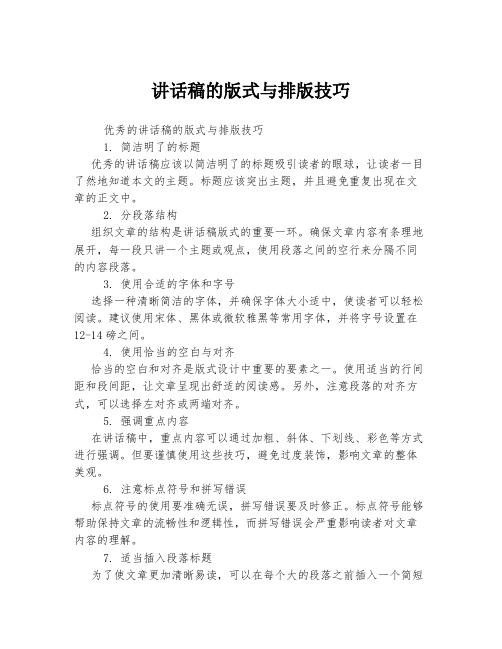
讲话稿的版式与排版技巧优秀的讲话稿的版式与排版技巧1. 简洁明了的标题优秀的讲话稿应该以简洁明了的标题吸引读者的眼球,让读者一目了然地知道本文的主题。
标题应该突出主题,并且避免重复出现在文章的正文中。
2. 分段落结构组织文章的结构是讲话稿版式的重要一环。
确保文章内容有条理地展开,每一段只讲一个主题或观点,使用段落之间的空行来分隔不同的内容段落。
3. 使用合适的字体和字号选择一种清晰简洁的字体,并确保字体大小适中,使读者可以轻松阅读。
建议使用宋体、黑体或微软雅黑等常用字体,并将字号设置在12-14磅之间。
4. 使用恰当的空白与对齐恰当的空白和对齐是版式设计中重要的要素之一。
使用适当的行间距和段间距,让文章呈现出舒适的阅读感。
另外,注意段落的对齐方式,可以选择左对齐或两端对齐。
5. 强调重点内容在讲话稿中,重点内容可以通过加粗、斜体、下划线、彩色等方式进行强调。
但要谨慎使用这些技巧,避免过度装饰,影响文章的整体美观。
6. 注意标点符号和拼写错误标点符号的使用要准确无误,拼写错误要及时修正。
标点符号能够帮助保持文章的流畅性和逻辑性,而拼写错误会严重影响读者对文章内容的理解。
7. 适当插入段落标题为了使文章更加清晰易读,可以在每个大的段落之前插入一个简短的段落标题。
这样可以帮助读者快速浏览和理解文章的结构,找到感兴趣的部分。
8. 友好的语言风格讲话稿的版式与排版技巧不仅包括外观设计,也包括语言风格的选择。
采用亲和力强、易于理解的语言风格,与读者建立良好的沟通,让读者更容易接受和理解你的观点。
9. 留白与边距的合理运用使用合理的留白与边距,使文章看起来更加整洁、美观。
适当的留白可以提高文章的可读性,避免版面过于拥挤。
10. 输出可编辑的格式在撰写讲话稿时,尽量使用常见的可编辑格式,如.doc或.docx,以便后续的编辑、调整和修改。
总结:优秀的讲话稿需要有简洁明了的标题、分段落结构、恰当的字体和字号、合适的空白与对齐、重点内容的强调、正确的标点符号和拼写、适当的段落标题、友好的语言风格、合理运用留白与边距,以及输出可编辑的格式。
文档快速排版10个小技巧
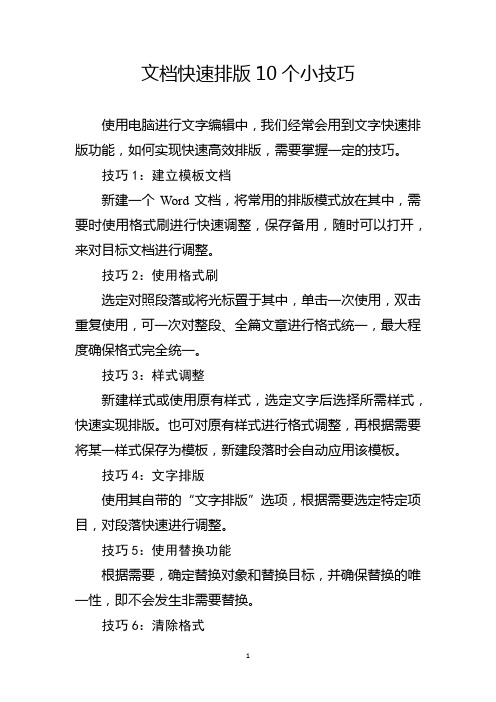
文档快速排版10个小技巧使用电脑进行文字编辑中,我们经常会用到文字快速排版功能,如何实现快速高效排版,需要掌握一定的技巧。
技巧1:建立模板文档新建一个Word文档,将常用的排版模式放在其中,需要时使用格式刷进行快速调整,保存备用,随时可以打开,来对目标文档进行调整。
技巧2:使用格式刷选定对照段落或将光标置于其中,单击一次使用,双击重复使用,可一次对整段、全篇文章进行格式统一,最大程度确保格式完全统一。
技巧3:样式调整新建样式或使用原有样式,选定文字后选择所需样式,快速实现排版。
也可对原有样式进行格式调整,再根据需要将某一样式保存为模板,新建段落时会自动应用该模板。
技巧4:文字排版使用其自带的“文字排版”选项,根据需要选定特定项目,对段落快速进行调整。
技巧5:使用替换功能根据需要,确定替换对象和替换目标,并确保替换的唯一性,即不会发生非需要替换。
技巧6:清除格式使用开始菜单下的“清除格式”选项,将文档清除所有格式,只留下无格式文本。
技巧7:设置默认字体在字体设置选项中,根据常用需要设置后,点击左下角,将上述选项保存为默认,便于下次使用。
技巧8:选择粘贴样式复制内容后,右键选择粘贴样式,包括保留原格式。
匹配目标样式,粘贴纯文本、选择性粘贴,可根据喜好设置默认粘贴方式。
技巧9:设置标题在每个段落开始设置固定样式标题,选定后在引用选项下设置为目录,并自定义级别。
可插入目录或在导航窗格中实现快速到达。
技巧10:编号功能选定段落,单击开始菜单下的“编号”功能,即可对选定段落快速排列,可根据需要选择相应的编号符号。
在此基础上,随意插入或删除段落,序号都会做出相应改变。
10个超实用的word排版技巧
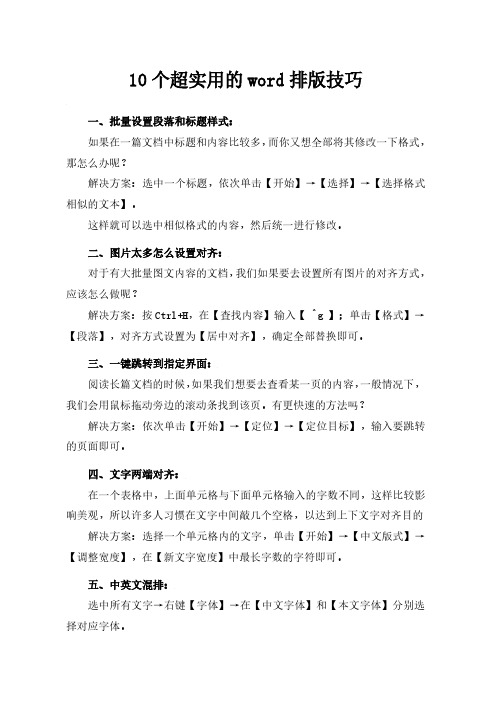
10个超实用的word排版技巧一、批量设置段落和标题样式:如果在一篇文档中标题和内容比较多,而你又想全部将其修改一下格式,那怎么办呢?解决方案:选中一个标题,依次单击【开始】→【选择】→【选择格式相似的文本】。
这样就可以选中相似格式的内容,然后统一进行修改。
二、图片太多怎么设置对齐:对于有大批量图文内容的文档,我们如果要去设置所有图片的对齐方式,应该怎么做呢?解决方案:按Ctrl+H,在【查找内容】输入【 ^g 】;单击【格式】→【段落】,对齐方式设置为【居中对齐】,确定全部替换即可。
三、一键跳转到指定界面:阅读长篇文档的时候,如果我们想要去查看某一页的内容,一般情况下,我们会用鼠标拖动旁边的滚动条找到该页。
有更快速的方法吗?解决方案:依次单击【开始】→【定位】→【定位目标】,输入要跳转的页面即可。
四、文字两端对齐:在一个表格中,上面单元格与下面单元格输入的字数不同,这样比较影响美观,所以许多人习惯在文字中间敲几个空格,以达到上下文字对齐目的解决方案:选择一个单元格内的文字,单击【开始】→【中文版式】→【调整宽度】,在【新文字宽度】中最长字数的字符即可。
五、中英文混排:选中所有文字→右键【字体】→在【中文字体】和【本文字体】分别选择对应字体。
六、样式复制:【开始】选项卡→点击【样式】右下角对话框按钮→【管理样式】→【导入/导出】→右键点击【关闭文件】→【打开文件】→文件类型为【所有文档】→选中目标文档→选中样式→【复制】七、显示隐藏图片:【开始】选项卡→【编辑】→【选择】右侧下拉箭头→【窗口】→点击图片名称后的小眼睛,图片即可显示出来。
八、设置字符宽度:按住Alt键,选择需要调整的文字→【开始】选项卡→【段落】→【中文版式】→【字符宽度】九、设置表格宽度百分比:选中表格→右键【表格属性】→【列】→勾选【指定宽度】→【度量单位】改为【百分比】→输入百分比数据。
十、批量删除样式:【管理样式】→【限制】→【导入/导出】→按Shift批量选中指定样式→【删除】。
十个经典Office常用技巧
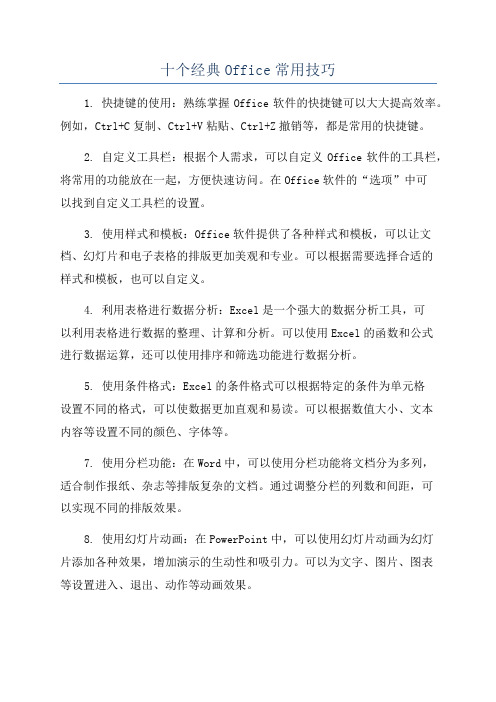
十个经典Office常用技巧1. 快捷键的使用:熟练掌握Office软件的快捷键可以大大提高效率。
例如,Ctrl+C复制、Ctrl+V粘贴、Ctrl+Z撤销等,都是常用的快捷键。
2. 自定义工具栏:根据个人需求,可以自定义Office软件的工具栏,将常用的功能放在一起,方便快速访问。
在Office软件的“选项”中可以找到自定义工具栏的设置。
3. 使用样式和模板:Office软件提供了各种样式和模板,可以让文档、幻灯片和电子表格的排版更加美观和专业。
可以根据需要选择合适的样式和模板,也可以自定义。
4. 利用表格进行数据分析:Excel是一个强大的数据分析工具,可以利用表格进行数据的整理、计算和分析。
可以使用Excel的函数和公式进行数据运算,还可以使用排序和筛选功能进行数据分析。
5. 使用条件格式:Excel的条件格式可以根据特定的条件为单元格设置不同的格式,可以使数据更加直观和易读。
可以根据数值大小、文本内容等设置不同的颜色、字体等。
7. 使用分栏功能:在Word中,可以使用分栏功能将文档分为多列,适合制作报纸、杂志等排版复杂的文档。
通过调整分栏的列数和间距,可以实现不同的排版效果。
8. 使用幻灯片动画:在PowerPoint中,可以使用幻灯片动画为幻灯片添加各种效果,增加演示的生动性和吸引力。
可以为文字、图片、图表等设置进入、退出、动作等动画效果。
10. 使用邮件合并功能:在Word中,可以使用邮件合并功能将模板文件和数据源文件结合起来,快速生成多个个性化的文件。
可以实现批量生成个性化的信件、报名表、名片等。
古文竖版排版规则

古文竖版排版规则概述古文竖版排版规则是指将古代文献(尤其是古代书籍和碑碣)的文字竖排而非横排的排版方式。
古文竖版排版规则在中国古代广泛应用,充分展示了中国书法的魅力和独特之处。
本文将详细介绍古文竖版排版的原则、规则和技巧。
古文竖版排版原则古文竖版排版依据一系列原则,在排版时需注意以下几点:1.读者习惯。
古文竖版排版追求读者从右向左的阅读习惯,与西方书籍从左向右的排版方式有所不同。
2.密度均匀。
古文竖版排版要求文字的行距、字距和段间距等要保持均衡,使版面整体看起来舒适自然。
3.字体整齐。
古文竖版排版对字体的整齐度要求较高,要求每一个字的形状、大小和位置都要准确无误。
4.适度补充标点和空格。
古代文献缺乏标点符号,为了便于阅读和理解,古文竖版排版会适度添加标点符号和空格。
古文竖版排版规则古文竖版排版有以下几项具体规则:1.段落划分。
古文竖版排版中,每段的开头都要空出一定的空白,以示段落之分。
2.行的划分。
每行一般包含12个字,不得过长或过短。
3.行距调整。
字行之间应适当调整行距,使版面整体平衡。
4.缩排规则。
每段句子首行缩进2-4个字,以示句子起始。
5.标点规范。
逗号、句号、问号和感叹号等标点符号应排在相应字的右上角,同时注意与上一字的连线方式。
6.特殊标点处理。
如括号、引号等特殊标点一般在文字下方,并与周围字形成合理的分隔。
古文竖版排版技巧在进行古文竖版排版时,可以参考以下技巧,使排版效果更好:1.规划版面。
在开始排版之前,先规划好版面结构,包括段落划分、字行数量等,以确保整体效果的统一和协调。
2.前期练习。
排版古文需要一定的书法功底,可以先进行书写练习,熟悉古字形和笔画结构,以提高排版质量。
3.使用工具。
可以借助排版软件或排版工具来辅助排版,通过调整行距、字距等参数,快速完成竖版排版。
4.注意字体选择。
选择适合竖版排版的字体,如方正书宋、华文行楷等,以保证排版效果的美观和可读性。
古文竖版排版的应用价值古文竖版排版虽然在现代印刷和出版中较少采用,但它对于传统文化的保护和传承有着重要的意义:1.传统文化的展示。
排版的技巧

排版的技巧排版是指将文字、图片、表格等元素有机地组织在一起,使之能够更好地传达信息和美化页面的过程。
好的排版能够提升页面的可读性和视觉效果,同时也能够增加读者对内容的关注度。
以下是一些排版的技巧,帮助你提升文档的质量。
1.注意页面的整体布局:在排版时,应该首先考虑页面的整体布局。
根据内容的重要性和层次,合理安排标题、副标题、段落和图片的位置。
避免将重要信息隐藏在页面的底部或边缘,以免读者错过。
2.选择合适的字体:字体的选择对于页面的整体效果有很大的影响。
要选择易于阅读的字体,如Arial、宋体等。
同时,注意字体的大小和行间距的设置,使得文字易于辨认,并且方便读者阅读。
3.合理运用标题和副标题:标题和副标题可以帮助读者迅速了解内容的主旨。
标题应该简洁明了,能够准确概括文章的主题。
副标题可以用来进一步说明内容,提供额外的信息。
4.分段落展示内容:篇章结构清晰的文档更易于理解和阅读。
应该使用段落来划分不同的思想和内容,每个段落都应该有一个主题句,以便读者能够快速抓住段落的重点。
5.使用有序和无序列表:有序和无序列表可以帮助整理内容,并且使其更加易读。
使用有序列表可以对一系列相关的事项进行编号,帮助读者理解逻辑关系。
无序列表则可以用来展示一系列不带顺序的事物。
6.使用引用和引用框:引用可以增加内容的权威性和可信度。
将重要的引用放在引用框或突出显示,可以吸引读者的注意,并使其更容易记住。
7.合理运用图片和图表:图片和图表可以帮助更直观地传达信息,使内容更加生动。
要选择质量高、清晰度好的图片和图表,并在合适的位置插入。
8.空白和间距的使用:在排版时,要适当利用空白和间距来分隔不同的元素,避免内容过于拥挤,造成视觉上的疲劳。
增加适当的间距可以提高可读性和美观度。
9.色彩的搭配:色彩的运用可以增加页面的视觉效果。
要选择相互搭配的颜色,并注意避免使用过于刺眼的颜色。
可以根据内容的性质和风格选择适当的主题色或配色方案。
Word中快速操作的10个技巧第一次写正规论文的同学务必分享,排版自动排版,加注释 Microsoft Word 文档 (2)
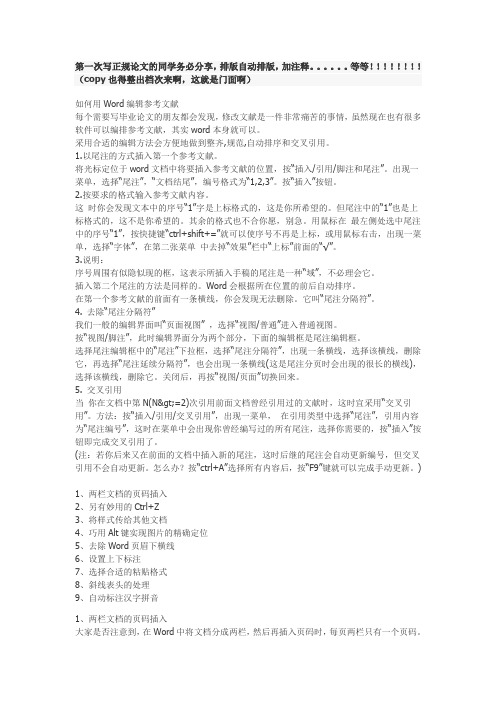
第一次写正规论文的同学务必分享,排版自动排版,加注释。
等等!!!!!!!!(copy也得整出档次来啊,这就是门面啊)如何用Word编辑参考文献每个需要写毕业论文的朋友都会发现,修改文献是一件非常痛苦的事情,虽然现在也有很多软件可以编排参考文献,其实word本身就可以。
采用合适的编辑方法会方便地做到整齐,规范,自动排序和交叉引用。
1.以尾注的方式插入第一个参考文献。
将光标定位于word文档中将要插入参考文献的位置,按“插入/引用/脚注和尾注”。
出现一菜单,选择“尾注”,“文档结尾”,编号格式为“1,2,3”。
按“插入”按钮。
2.按要求的格式输入参考文献内容。
这时你会发现文本中的序号“1”字是上标格式的,这是你所希望的。
但尾注中的“1”也是上标格式的,这不是你希望的。
其余的格式也不合你愿,别急。
用鼠标在最左侧处选中尾注中的序号“1”,按快捷键“ctrl+shift+=”就可以使序号不再是上标,或用鼠标右击,出现一菜单,选择“字体”,在第二张菜单中去掉“效果”栏中“上标”前面的“√”。
3.说明:序号周围有似隐似现的框,这表示所插入手稿的尾注是一种“域”,不必理会它。
插入第二个尾注的方法是同样的。
Word会根据所在位置的前后自动排序。
在第一个参考文献的前面有一条横线,你会发现无法删除。
它叫“尾注分隔符”。
4. 去除“尾注分隔符”我们一般的编辑界面叫“页面视图” ,选择“视图/普通”进入普通视图。
按“视图/脚注”,此时编辑界面分为两个部分,下面的编辑框是尾注编辑框。
选择尾注编辑框中的“尾注”下拉框,选择“尾注分隔符”,出现一条横线,选择该横线,删除它,再选择“尾注延续分隔符”,也会出现一条横线(这是尾注分页时会出现的很长的横线),选择该横线,删除它。
关闭后,再按“视图/页面”切换回来。
5. 交叉引用当你在文档中第N(N>=2)次引用前面文档曾经引用过的文献时,这时宜采用“交叉引用”。
方法:按“插入/引用/交叉引用”,出现一菜单,在引用类型中选择“尾注”,引用内容为“尾注编号”,这时在菜单中会出现你曾经编写过的所有尾注,选择你需要的,按“插入”按钮即完成交叉引用了。
WORD排版十技巧.
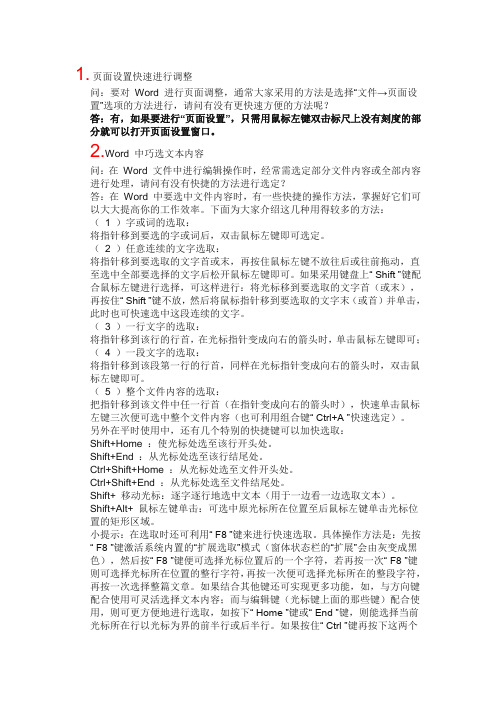
1. 页面设置快速进行调整问:要对Word 进行页面调整,通常大家采用的方法是选择“文件→页面设置”选项的方法进行,请问有没有更快速方便的方法呢?答:有,如果要进行“页面设置”,只需用鼠标左键双击标尺上没有刻度的部分就可以打开页面设置窗口。
2.Word 中巧选文本内容问:在Word 文件中进行编辑操作时,经常需选定部分文件内容或全部内容进行处理,请问有没有快捷的方法进行选定?答:在Word 中要选中文件内容时,有一些快捷的操作方法,掌握好它们可以大大提高你的工作效率。
下面为大家介绍这几种用得较多的方法:( 1 )字或词的选取:将指针移到要选的字或词后,双击鼠标左键即可选定。
( 2 )任意连续的文字选取:将指针移到要选取的文字首或末,再按住鼠标左键不放往后或往前拖动,直至选中全部要选择的文字后松开鼠标左键即可。
如果采用键盘上“ Shift ”键配合鼠标左键进行选择,可这样进行:将光标移到要选取的文字首(或末),再按住“ Shift ”键不放,然后将鼠标指针移到要选取的文字末(或首)并单击,此时也可快速选中这段连续的文字。
( 3 )一行文字的选取:将指针移到该行的行首,在光标指针变成向右的箭头时,单击鼠标左键即可;( 4 )一段文字的选取:将指针移到该段第一行的行首,同样在光标指针变成向右的箭头时,双击鼠标左键即可。
( 5 )整个文件内容的选取:把指针移到该文件中任一行首(在指针变成向右的箭头时),快速单击鼠标左键三次便可选中整个文件内容(也可利用组合键“ Ctrl+A ”快速选定)。
另外在平时使用中,还有几个特别的快捷键可以加快选取:Shift+Home :使光标处选至该行开头处。
Shift+End :从光标处选至该行结尾处。
Ctrl+Shift+Home :从光标处选至文件开头处。
Ctrl+Shift+End :从光标处选至文件结尾处。
Shift+ 移动光标:逐字逐行地选中文本(用于一边看一边选取文本)。
版式设计中7种最常用的排版方法

版式设计中7种最常用的排版方法版式设计是指根据信息的特点、表达形式和传递方式来选择排版方式,以达到信息有效传递、视觉美感和良好的阅读体验的目的。
以下是常见的7种排版方法。
1.栅格排版:栅格排版是将页面划分为均匀的网格,通过网格来布局信息元素。
这种排版方法适用于多种类型的设计,如报纸、杂志、网页等。
栅格排版有助于实现统一的空间关系,提高信息组织的效率和整体的视觉感。
2.单列排版:单列排版是将内容按照一列逐个进行排版,适用于长篇文章、小说等。
这种排版方法通常有较大的行间距和字体间距,使阅读更为舒适。
单列排版突出了内容的重要性,使读者更专注于阅读而不受其他元素的干扰。
3.多列排版:多列排版是将内容分散到不同的列中进行排版,适用于信息量较大的文章、报纸、杂志等。
多列排版可以提高信息展示的效率,增加多重阅读路径,使读者更方便快捷地获取所需信息。
4.组块排版:5.瀑布流排版:瀑布流排版是将不同大小、不同形状的内容块按照一定规则自动排列,适用于网页设计、图片墙等。
这种排版方法可以使信息元素自适应页面大小,灵活性高,可增加页面的动态感。
6.斜排版:斜排版是将文字或其他元素沿着斜线排列,适用于具有较大创意或特殊设计要求的场合。
斜排版可以提供一种独特的视觉效果,吸引读者的注意力,使设计更加有趣和创新。
7.圆排版:圆排版是将文字或其他元素按照圆形布局排列,适用于设计需要追求圆润、和谐感的场合。
圆排版可以提供一种柔和、流畅的感觉,赋予设计更富有创意和艺术性。
以上是常见的7种排版方法,每种方法都有自己的特点和适应场合。
在进行版式设计时,可以根据设计目的和需求选择合适的排版方法,使设计更具吸引力和功能性。
多人排版技巧
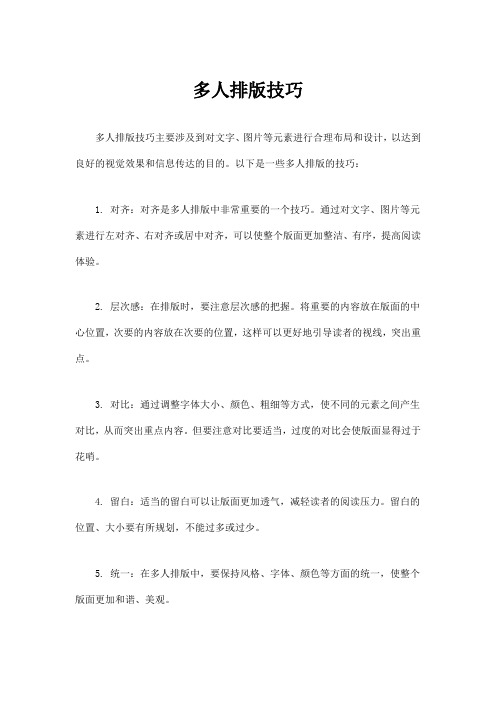
多人排版技巧
多人排版技巧主要涉及到对文字、图片等元素进行合理布局和设计,以达到良好的视觉效果和信息传达的目的。
以下是一些多人排版的技巧:
1. 对齐:对齐是多人排版中非常重要的一个技巧。
通过对文字、图片等元素进行左对齐、右对齐或居中对齐,可以使整个版面更加整洁、有序,提高阅读体验。
2. 层次感:在排版时,要注意层次感的把握。
将重要的内容放在版面的中心位置,次要的内容放在次要的位置,这样可以更好地引导读者的视线,突出重点。
3. 对比:通过调整字体大小、颜色、粗细等方式,使不同的元素之间产生对比,从而突出重点内容。
但要注意对比要适当,过度的对比会使版面显得过于花哨。
4. 留白:适当的留白可以让版面更加透气,减轻读者的阅读压力。
留白的位置、大小要有所规划,不能过多或过少。
5. 统一:在多人排版中,要保持风格、字体、颜色等方面的统一,使整个版面更加和谐、美观。
6. 创新:排版时可以尝试一些新的设计理念和技巧,打破传统的设计规则,创造出独特的视觉效果。
但要注意创新要适度,不能过于突兀或不适应目标受众。
总之,在多人排版中要注意协调性、整体感、层次感和创新性等方面,综合运用多种技巧,提高版面的视觉效果和信息传达的效率。
- 1、下载文档前请自行甄别文档内容的完整性,平台不提供额外的编辑、内容补充、找答案等附加服务。
- 2、"仅部分预览"的文档,不可在线预览部分如存在完整性等问题,可反馈申请退款(可完整预览的文档不适用该条件!)。
- 3、如文档侵犯您的权益,请联系客服反馈,我们会尽快为您处理(人工客服工作时间:9:00-18:30)。
一、狭窄的封面与内页形成吸引人的对比效果
下次当你在设计一些报告书之类的封面时,可以将它设计得耳目一新。
在狭窄封面上的彩色图片对读者产生了相当大的吸引力,同时又能让读者看到下面一页的部分内容。
里面那一页是介绍文字。
这种版式永远都给人吸引人的眼睛。
理论上说,这个封面可以说是由两个页面组成。
由于这两页纸同时构成了一个封面,所以里面的文字应该与封面的图案配合好水平线。
当然,将顺序调换一下也未尝不可。
文字标题在最上面一页,而图片则变成内页。
效果同样不错。
利用颜色及图案的适当变化,可以使你轻易设计一系列这样的漂亮封面。
二、封面上有太多照片要用?将它们按网格排列!
与其将封面设计成一幅复杂的抽象拼贴图,不然将图片排列整齐,既简单,又美观。
这种按网格排列的图片有大有小,互相重叠,但整体看起却象是一个有机整体。
正方形网张:有时你在设计封面时很难找到一张完全合你心意的照片,干脆将几张图片同时用上。
然后用方格来定位。
当然,为了使它适合网格的大小,你事先需要对图片进行适当的剪切。
一个 4 × 4 的网格形成 16 个小方格。
注意下图中,这些网格线在设计中仍然是保留的。
从上面这个示意图可以看出。
整个网格将封面分成三部分,并将所有元素都形成了整齐的排列。
而上下的文字都是与其中一条网线对齐的。
三、网页:将众多的信息形成视觉层次感是最大的关键
的网页中包含了众多的信息,下图共有 9 张图片,还有很多大小标题,所形成的区域数量也非常多——有重点的封面报道,有一些是比较次要的新闻,还有其它的搜索功能等等。
但你在看这个网页的时候,却并不会让你的眼睛无所适从眼花缭乱,相反,整个版面安排得非常漂亮及吸引人。
为什么有这种效果?关键是他们在排版上强调了层次感。
整个版面大元素与小元素之间,通过浅色及暗色及组织形成了协调的对比。
一眼望去,电影明星盖伦霍尔( Gyllenhaal )是这个版面当之无愧的视觉焦点。
他为什么有这种力量: 1 、他是这个网页中最大的一个元素; 2 、他的身体轮廓与那些矩形的直线边框形成了对比; 3 、他超出了区域一部分; 4 、以黑色为主的肖像与周围白色区域形成了对比。
5 、在这么多图片中,他的面孔是大家最熟悉的,而且,他还直视着你。
从下面的示意图你或许看到更清楚:
A 是最主要的区域。
( 1 )该版面被分成三个主要区域;( 2 )而每一个区域又再细分为各个小区域;( 3 )这些小区域里面还有更小的区域。
而 A 区域给人颜色厚重的感觉,使它轻易地与其它两个区域分开。
而 A 中的小区域之间的对比则较为低调,并没有象大区域的对比那样强烈。
这样的划分,使到网页可以包含很多的信息。
特别注意其中标题的样式,在不同
区域中一些主要标题的字体及样式都是一样的,使到整个版面在视觉上形成一个整体。
四、图片版面:一些小元素可以“软化”版面
怎样才能在这个网页设计中,使吉普车的图片让观看的人显得更有动感?简单,在整个版面中加上一些小元素。
这些小元素可以使网页及图片边框所形成的硬边感觉“软化”,使到整个版面让人觉得更加亲切吸引。
从上面的两个网页中我们可以看到,图片的吉普车图片占据着非常大的位置,而且正在向你驶来!而当你加上一些小元素之后(如上图的小石块及树叶),会使到整个版面产生微妙的视觉变化,因为这些小元素与吉普车的比例与我们在现实生活中所看到的比例感觉差不多一致的,这样就会使吉普车给人的感觉更真实。
而这些小元素加在版面的边缘上,软化了硬边的感觉。
这些小元素我们可以从一些图片取出,而在应用时应该加上一点阴影效果,显得更真实。
五、对于一些低预算及时间很紧迫的版面设计,我们应该走极端!
对于一些小型设计项目,费用预算很低,但客户又要求你时间要快,面对这种情况,我们以极端的方式设计是其中最容易的一条路——或者让你的图片显得非常大,或者让图片显得非常小。
收集一些矢量或图片素材,再加一些特别的字体,就可以轻松完成:
上面的设计中各个元素显得很小,而且图片样式差不多。
这种一行排列的设计不用几分钟就可以完成。
一行细小的字体是希望故意增加版面的复杂性。
而白色是
其中主要的色调。
而上图这个则相反,元素很大但结构却很简单,我们将其中的图片尽可能拉大,但与背景的对比不要太过强烈,出来的效果就是:你毫不费吹灰之力就创造出一种很酷的视觉效果。
线条较细的字体与图中那只有点呆鹳的形象产生良好搭配。
请注意小示意图中的虚线,它是各个元素之间产生联系的参考线。
本文所用颜色如下:。
